
Tworzenie kopii zapasowej/przywracanie danych
Można utworzyć kopie zapasowe danych zapisanych w urządzeniu na zewnętrznym nośniku pamięci lub na serwerze SMB. Jeżeli wykonasz kopię zapasową przed aktualizacją oprogramowania sprzętowego lub inicjalizacją ustawień, możesz przywrócić te ustawienia w razie jakiegokolwiek błędu. Aby przeprowadzić te działania należy się zalogować jako administrator.

|
|
Aby przywrócić kopię zapasową danych, nośnik pamięci urządzenia musi mieć wystarczającą ilość wolnego miejsca w zależności od rozmiaru kopii zapasowej.
Nie można tworzyć kopii zapasowej danych lub przywracać tych danych, jeżeli do urządzenia podłączono więcej, niż jeden zewnętrzny nośnik pamięci. Odłącz wszystkie niepotrzebne nośniki pamięci tak, aby został podłączony tylko jeden.
Tworzenie kopii zapasowej lub przywracanie danych może zająć nieco czasu. Nie należy wyłączać urządzenia do momentu zakończenia tworzenia kopii zapasowej lub przywracania danych. Może to spowodować awarię urządzenia.
Dane mogą zostać utracone, jeżeli wystąpi problem z nośnikiem pamięci. Należy co jakiś czas tworzyć kopię zapasową ważnych danych/eksportować ważne dane. Należy pamiętać, że firma Canon nie ponosi odpowiedzialności za żadne szkody spowodowane utratą danych.
|

|
Podłączanie zewnętrznego nośnika pamięci.Jeżeli wykorzystywany jest zewnętrzny nośnik pamięci do tworzenia kopii zapasowej danych lub do przywracania danych, zaleca się podłączenie go do portu USB na tyle prawej strony modułu głównego (tył modułu głównego). Podzespoły oraz ich funkcje
Aby uzyskać więcej informacji na temat zewnętrznych nośnikach pamięci, które mogą być podłączane do tego urządzenia, patrz Specyfikacje systemu.
Język podczas tworzenia kopii zapasowej/przywracania danychJeżeli zmienisz język podczas tworzenia kopii zapasowej lub przywracania danych bez wcześniejszego zresetowania urządzenia, kopia zapasowa lub przywracane dane mogą być nieprawidłowe.
|
Tworzenie kopii zapasowych danych

|
|
Nie zmieniaj i nie usuwaj kopii zapasowych. Może to uniemożliwić prawidłowe przywrócenie danych.
Nie należy tworzyć kopii zapasowej danych, jeżeli urządzenie jest eksploatowane z poziomu panelu sterowania lub interfejsu Remote UI (Zdalny interfejs użytkownika).
|
1
Uruchom interfejs Remote UI (Zdalny interfejs użytkownika). Uruchamianie Remote UI (Zdalny interfejs użytkownika)
2
Naciśnij na [Settings/Registration] na stronie głównej. Ekran Remote UI (Zdalny interfejs użytkownika)
3
Kliknij [Data Management]  [Backup Location Settings].
[Backup Location Settings].
 [Backup Location Settings].
[Backup Location Settings].
Automatycznie tworzenie kopii zapasowej
Możesz nacisnąć na [Auto Backup Settings] i skonfigurować urządzenie tak, aby automatycznie tworzyło kopie zapasowe danych określonego dnia o określonej godzinie. Aby skonfigurować to ustawienie, należy postępować zgodnie z instrukcjami na ekranie.
4
Skonfiguruj niezbędne ustawienia.
 Tworzenie kopii zapasowej danych na zewnętrznym nośniku pamięci
Tworzenie kopii zapasowej danych na zewnętrznym nośniku pamięci
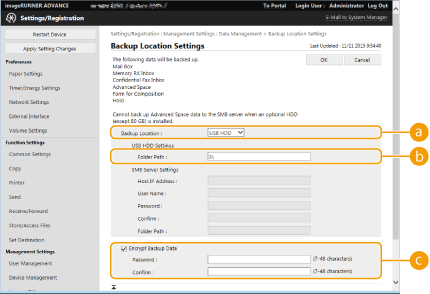
 [Backup Location]
[Backup Location]
Wybierz [USB HDD].
 [Folder Path]
[Folder Path]
Wprowadź ścieżkę dostępu do katalogu na zewnętrznym nośniku pamięci, w którym kopia zapasowa ma być zapisana.
 [Encrypt Backup Data]
[Encrypt Backup Data]
Jeżeli wybierzesz odpowiednie pole i wprowadzisz hasło, możesz zaszyfrować dane kopii zapasowej. Określone tutaj hasło będzie wymagane podczas przywracania zaszyfrowanej kopii zapasowej.
 Tworzenie kopii zapasowej danych na serwerze SMB
Tworzenie kopii zapasowej danych na serwerze SMB
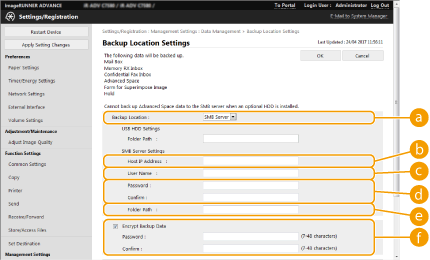
 [Backup Location]
[Backup Location]
Wybierz [SMB Server].
 [Host IP Address]
[Host IP Address]
Określ lokalizację serwera SMB. Użyj poniższego formatu: \\nazwa serwera\nazwa katalogu publicznego
 [User Name]
[User Name]
Wprowadź nazwę użytkownika, aby uzyskać dostęp do serwera SMB.
 [Password]/[Confirm]
[Password]/[Confirm]
Wprowadź hasło, aby uzyskać dostęp do serwera SMB. Aby potwierdzić, wprowadź to samo hasło ponownie w [Confirm].
 [Folder Path]
[Folder Path]
Jeżeli folder z kopią zapasową znajduje się poniżej poziomu  , dodaj dalszą część ścieżki dostępu za
, dodaj dalszą część ścieżki dostępu za  . Sprawdź, czy limit dla użytkowników danego katalogu ustawiono tak, aby dwóch i więcej użytkowników mogło uzyskać do niego dostęp. Jeżeli dla liczby dozwolonych użytkowników ustawiono 1, nie będzie można prawidłowo przywrócić danych.
. Sprawdź, czy limit dla użytkowników danego katalogu ustawiono tak, aby dwóch i więcej użytkowników mogło uzyskać do niego dostęp. Jeżeli dla liczby dozwolonych użytkowników ustawiono 1, nie będzie można prawidłowo przywrócić danych.
 , dodaj dalszą część ścieżki dostępu za
, dodaj dalszą część ścieżki dostępu za  . Sprawdź, czy limit dla użytkowników danego katalogu ustawiono tak, aby dwóch i więcej użytkowników mogło uzyskać do niego dostęp. Jeżeli dla liczby dozwolonych użytkowników ustawiono 1, nie będzie można prawidłowo przywrócić danych.
. Sprawdź, czy limit dla użytkowników danego katalogu ustawiono tak, aby dwóch i więcej użytkowników mogło uzyskać do niego dostęp. Jeżeli dla liczby dozwolonych użytkowników ustawiono 1, nie będzie można prawidłowo przywrócić danych. [Encrypt Backup Data]
[Encrypt Backup Data]
Jeżeli wybierzesz odpowiednie pole i wprowadzisz hasło, możesz zaszyfrować dane kopii zapasowej. Określone tutaj hasło będzie wymagane podczas przywracania zaszyfrowanej kopii zapasowej.
5
Kliknij [OK].
6
Kliknij [Back Up].
7
Wybierz metodę tworzenia kopii zapasowej i kliknij [Execute]  [OK].
[OK].
 [OK].
[OK].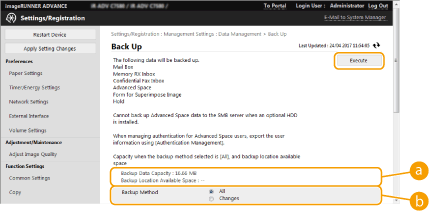
 [Backup Data Capacity]/[Backup Location Available Space]
[Backup Data Capacity]/[Backup Location Available Space]
Jeżeli [Backup Location Available Space] nie wystarcza dla [Backup Data Capacity], ustaw inną lokalizację tworzenia kopii zapasowej.
 [Backup Method]
[Backup Method]
Wybierz [All], aby wykonać standardową kopię zapasową. Jeżeli chcesz wykonać kopię zapasową danych, które zostały zmodyfikowane od czasu utworzenia poprzedniej kopii zapasowej, wybierz [Changes].

W tym samym katalogu, kopie zapasowe można tworzyć ograniczoną ilość razy. Jeżeli w danym katalogu nie można już utworzyć kopii zapasowej, wybierz inny katalog.
[Changes] dla Zaawansowana przestrzeń tworzy kopię zapasową wyłącznie danych zmodyfikowanych od czasu utworzenia poprzedniej kopii zapasowej. [Changes] zawsze tworzy kopię zapasową danych w oparciu o różnice z [All] w przeciwieństwie do kopii zapasowej [Changes].

|
|
Po wykonaniu kopii zapasowej, możesz nacisnąć na [Back Up/Restore Log] na ekranie wyświetlanym w punkcie 7 i sprawdzić wyniki wykonywania kopii zapasowej w [Result].
Jeżeli wyświetlany jest komunikat [A server error has occurred.], ustawienia sieciowe mogą nie być skonfigurowane prawidłowo. Sprawdź ustawienia sieciowe.
Kopię zapasową danych można przywrócić nie tylko dla tego urządzenia ale również dla wyższych modeli.
|
Przywracanie kopii zapasowej danych
1
Uruchom interfejs Remote UI (Zdalny interfejs użytkownika). Uruchamianie Remote UI (Zdalny interfejs użytkownika)
2
Naciśnij na [Settings/Registration] na stronie głównej. Ekran Remote UI (Zdalny interfejs użytkownika)
3
Kliknij na [Data Management]  [Restore].
[Restore].
 [Restore].
[Restore].4
Kliknij [Display Backup Data].
5
Wybierz kopię zapasową do przywrócenia i kliknij [Execute]  [OK].
[OK].
 [OK].
[OK].Wprowadź hasło, jeżeli zostało ono ustawione podczas tworzenia kopii zapasowej.
6
Kliknij [Restart Main Unit].
Po ponownym uruchomieniu urządzenia, dane kopii zapasowej zostaną przywrócone.

|
|
Dane kopii zapasowej mogą nie być całkowicie przywrócone, jeżeli wykorzystywane są niektóre ustawienia urządzenia.
|

|
Przywracanie zapisanych danychPrzywracanie jest przeprowadzane po usunięciu wszystkich dokumentów zapisanych w urządzeniu lub dokumentów, które są wysyłane, odbierane lub zapisywane.
Jeżeli zarządzanie uwierzytelnianiem jest włączone dla użytkowników Zaawansowana przestrzeń (Ustawianie publicznej Zaawansowana przestrzeń), podczas przywracania danych z kopii zapasowej na innym modelu urządzenia należy zachować szczególną ostrożność. Aby uzyskać więcej informacji, patrz. Ręczne importowanie danych użytkownika.
Po przywróceniu kopii zapasowej danych, urządzenie może automatycznie drukować dokumenty.
Jeżeli utworzyłeś kopię zapasową na opcjonalnym nośniku pamięci i przywracasz te dane na standardowy nośnik pamięci urządzenia, niektóre dane mogą nie być przywrócone.
|